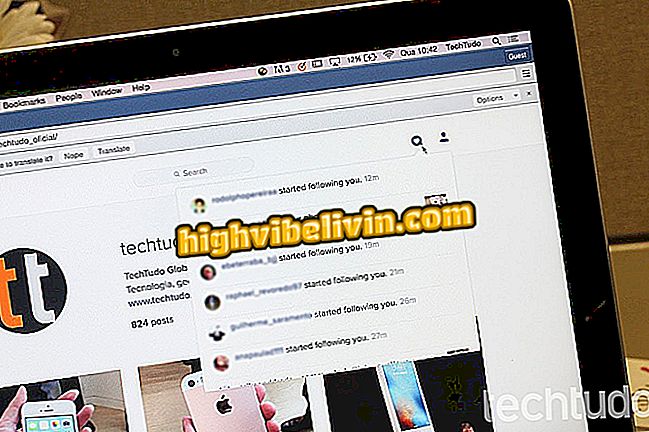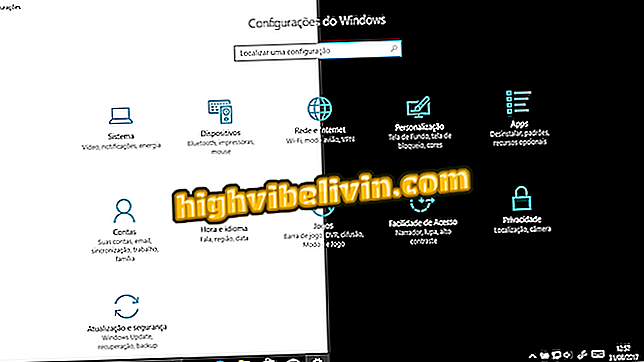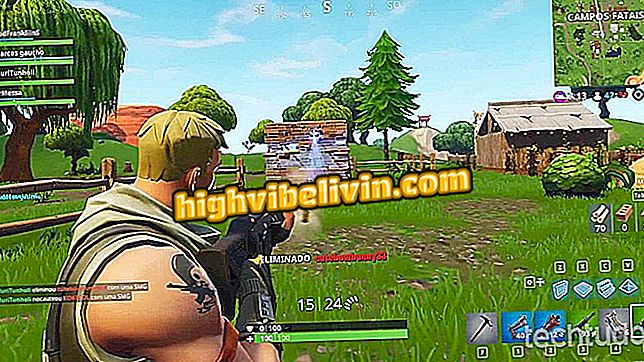Sådan bruges Yumi til at oprette et bootbart USB-flashdrev
Yumi er et værktøj, der giver dig mulighed for nemt at oprette et bootable pen drive på din computer. Type enheder er nyttige til formatering af pc'er og genstart af stoppede maskiner, som ikke initialiseres korrekt. En af de vigtigste differentiatorer af programmet er multiboot USB-understøttelse, som giver dig mulighed for at gøre flere operativsystemer, antivirus og anden software på pennedrevet til at starte op i Windows, Linux eller andet system efter bekvemmeligheden.
Vil du købe mobiltelefon, tv og andre rabatprodukter? Kend til Sammenlign
For at lette opgaven har brugeren adgang til at hente links af de ISO-filer, der kræves til installation. Se i næste trin, hvordan du bruger Yumi til at oprette et bootable pen drive. Det er værd at huske at softwaren er gratis at downloade.
Sådan konfigureres BIOS til at starte fra USB

Fem vigtige tips før du køber en notesbog
Sådan hentes og bruges bærbar version
Trin 1. Download Yumi og hold EXE filen på et sikkert og let tilgængeligt sted på pc'en. Programmet er bærbart, så det behøver ikke installeres til brug. Bare dobbeltklik på den eksekverbare for at åbne;

Download Yumi eksekverbar på computeren
Trin 2. Slut stikket til USB-porten på computeren;

Slut pennedrevet til computeren
Trin 3. Hvis Yumi ikke genkender tommelfingeren automatisk, skal du klikke på "Viser alle drev" og forsøge at genåbne enhedslisten.

Vælg pennedrevet i Yumi
Bootable Linux boot drive
Trin 1. Vælg den ønskede Linux-distribution fra listen og kontroller feltet "Download link" for automatisk at åbne adressen for at downloade den tilsvarende ISO-fil;

Vælg systemet og hent downloadlinket
Trin 2. Klik derefter på "Gennemse" og vælg den downloadede fil for at fortsætte med installationen. Endelig skal du klikke på "Opret" og vent et par sekunder for at afslutte proceduren.

Installer systemet på tommelfingerenheden
Windows Bootable Bootable Drive
Yumi tilbyder ikke direkte download af ISO fra Windows. Derfor skal du først downloade filen på din computer med det officielle Microsoft-værktøj og derefter bruge den opstartbare drevdriver. Konfigurationen ligner den, der bruges til Linux: Rul til afsnittet "Windows til at gå / Installere" og vælg "Windows Vista / 7/8/10 installer";

Opret startbar Windows installer ved hjælp af Yumi
Bootable antivirusdrev
Proceduren ligner også installation af antivirus, diskgendannelse og andre hjælpeprogrammer på Yumi-drev. Rul ned til sektionerne "Antivirusværktøjer" og "Systemværktøjer" for at vælge, hvad du skal installere, og klik på "Download link" for at downloade det valgte program.

Installer antivirus og hjælpeprogrammer på samme pen drive
Multiboot USB
Trin 1. Yumi giver dig mulighed for at anvende forskellige systemer og programmer på samme pen drive. For at gøre dette skal du blot klikke på "Ja", når du bliver spurgt, om du vil installere flere ISO-filer på den samme disk efter den første installation.

Yumi giver dig mulighed for at installere mere end ét system eller program på samme pen drive
Trin 2. Når du starter stifinderen i en computer, viser Yumi en manager, der giver dig mulighed for at vælge, hvad der skal initialiseres i øjeblikket;

Yumi lader dig vælge system eller program til at starte fra tommelfingeren
Afinstaller pennedrevne systemer
For at fjerne et bootable bootable system med Yumi skal du sætte USB'en i computeren, vælge den i Yumi og tjekke "Vis eller fjern installeret distros". Vælg derefter det system, du vil afinstallere, og klik på "Fjern".

Fjern en eller flere systemer fra et bootbart tavle i Yumi
Hvad er de lidt kendte funktioner i pennedrevet? Lær i forummet